4 Métodos mais fáceis de transferir tudo, do Android para o Android
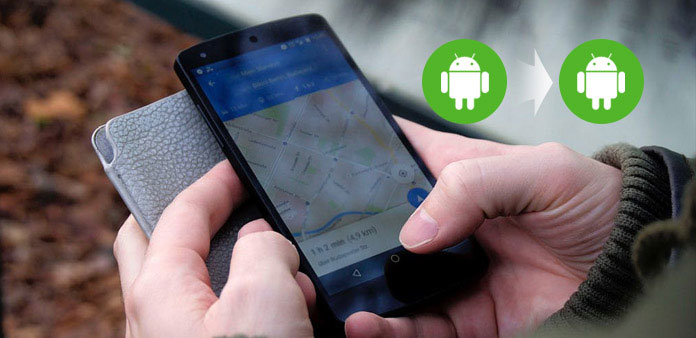
Quando você começa um novo e fantástico Galaxy Note 8, você deve ser muito alegre. Mas o que mais importa para você é como transferir tudo do Android para o Android. Deve ser uma experiência embaraçosa transferir contatos, aplicativos, mensagens ou outros dados separadamente. Existe algum método para transferir todos os dados do Android para outro com facilidade? Apenas aprenda mais detalhes sobre os métodos freqüentemente 4 no artigo.
Método 1: transfira tudo do Android para o Android com um clique
Para transferir contatos, fotos, músicas, vídeos e outros arquivos do Android para o Android, a transferência profissional por telefone deve ser um ótimo aplicativo para você. Tipard Transferência telefônica deve ser a opção certa para transferir todos os dados do Android para o Android com facilidade. Até mesmo o Android original está morto ou quebrado. Além disso, você também pode transferir os contatos, mídia ou outros arquivos importantes apenas.
Baixe e instale o Phone Transfer
Baixe e instale o Tipard Phone Transfer. Inicie o programa e conecte os dois dispositivos Android ao computador por meio de cabos USB. E então ambos os dispositivos Android serão detectados automaticamente.
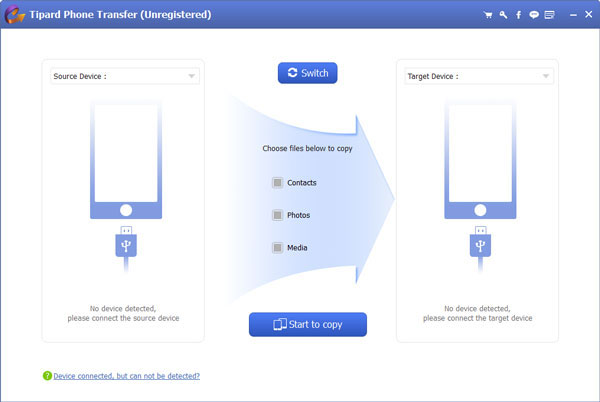
Definir o dispositivo de origem e destino
Defina o dispositivo que você precisa para exportar dados de como dispositivo de origem e aquele que você precisa para importar dados para como dispositivo de destino. Se a posição do dispositivo de origem e de destino for oposta, basta clicar em Alternar para alterar sua posição.
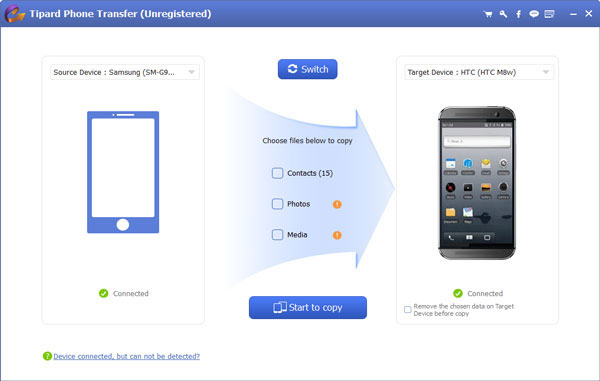
Transferir todos os dados do Android para o Android
Escolha todas as opções para transferir tudo, desde o Android antigo até o novo, incluindo os contatos, fotos ou arquivos de mídia. Você só precisa clicar no botão "Start to Copy" para atingir o objetivo.
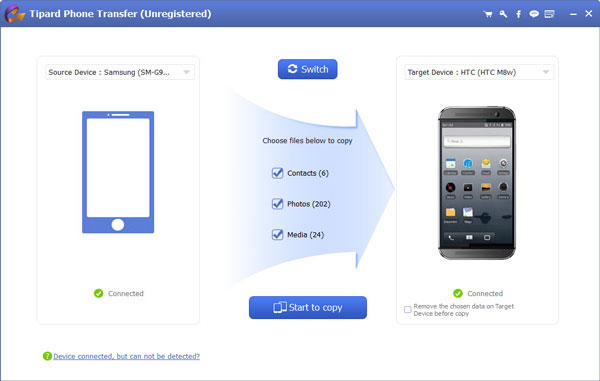
Método 2: transfira todos os dados do Android para o Android com o Google Backup
Google Backup é o serviço de nuvem padrão para dispositivos Android, quando você faz login na mesma Conta do Google para os dois dispositivos Android, é possível transferir tudo do Android para o Android do Google Backup. Quanto ao caso, você pode transferir todos os dados on-line sem instalar programas extras.
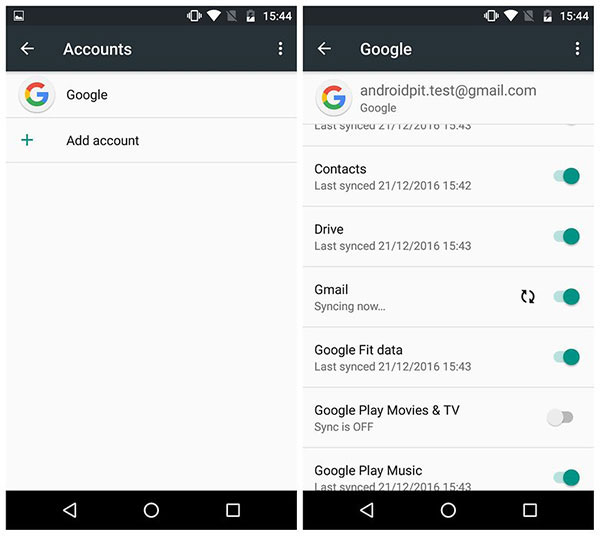
Etapa 1: faça login na mesma Conta do Google
Se você já fez o backup de alguns arquivos na conta do Google com o smartphone Android original, poderá acessar a mesma conta para o novo smartphone Android.
Passo 2: Escolha todos os arquivos de dados
E então você pode acessar "Configurações"> "Pessoal"> "Backup e redefinição". Escolha os arquivos que você deseja transferir para o novo telefone Android ou selecione tudo na pasta de backup.
Etapa 3: arquivos de backup para o Android original
É uma opção de opção se você já fez o backup dos arquivos do telefone original. Backup no comutador do Google Drive que pode impulsionar vários tipos de conteúdo para backup.
Etapa 4: transfira todos os dados para o Android pelo Google
Para garantir que a alternância seja azul e a conta de backup seja a mesma. Também é uma ótima maneira de transferir arquivos para outro android para a próxima vez.
Método 3: Como transferir dados entre telefones Android via Bluetooth
Pode ser difícil transferir tudo entre os telefones Android via Bluetooth. Quando você precisar transferir dados do Android para o Android ou outros dados importantes, o Bluetooth deve ser uma boa opção. Apenas aprenda mais detalhes sobre o processo conforme abaixo.
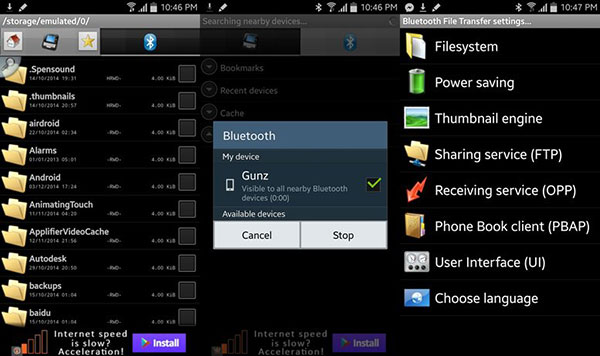
Etapa 1: verifique se o Bluetooth está ativado
Inicie os dois dispositivos Android para ativar o Bluetooth ou verifique se o Bluetooth está ligado e visível em ambos. Se você precisar transferir um arquivo de contato grande, deverá ter um bom ambiente de Wi-Fi.
Etapa 2: escolha os contatos do Android
Abra o aplicativo Contatos no dispositivo Android e, em seguida, toque no botão "Menu". Toque em "Compartilhar cartão de visita via" de "Importar / Exportar" e selecione os contatos que deseja transferir.
Etapa 3: transferir contatos do Android para o Android
Depois disso, toque em "Bluetooth" e selecione o telefone Android de destino que você deseja transferir os contatos. Em seguida, aceite a solicitação de autorização do Bluetooth para o telefone Android de destino para receber os contatos.
Método 4: transfira tudo do Android para outro com o Smart Switch
A Samsung e outras marcas de dispositivos Android têm a sua própria transferência de fotos para sincronizar tudo, desde um telefone Samsung a outro. Se você estiver usando o telefone Android da mesma marca, sempre será possível encontrar alguns métodos fáceis para transferir todos os dados entre os dispositivos Android de maneira inteligente.
Assim como o Google para todos os telefones Android, o Smart Switch é a solução similar dos telefones Samsung, que também funciona com telefones não Samsung.
- 1. Transfira tudo diretamente do antigo Android sem fio.
- 2. Transfira todos os dados diretamente do seu antigo Android via cabo USB.
- 3. Transfira todos os arquivos de um PC ou Mac para o novo celular Android da Galaxy.
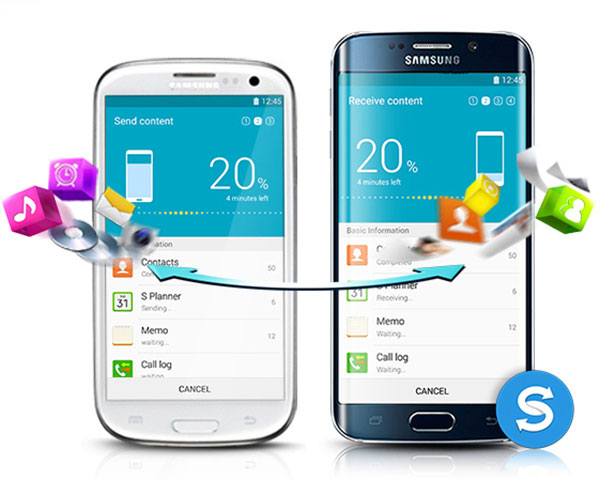
Conclusão
O artigo recomenda métodos 4 úteis e eficientes sobre como transferir tudo do Android para o Android. Se você estiver usando os telefones Android com a mesma marca, verifique primeiro algumas soluções inteligentes. E o Google Driver é a solução padrão quando você precisa transferir tudo entre dois telefones Android. Quando você precisar transferir contatos, aplicativos ou outros dados importantes, o Bluetooth é uma boa opção. A fim de transferir todos os dados do Android em alta eficiência, Tipard Phone Transfer é sempre a melhor escolha para você.







